NVIDIAs GeForce Experience er et program for grafikkort som sørger for at systemets drivere alltid er oppdaterte. Det forbedrer også spillopplevelsen ved å justere spillinnstillingene. Med GeForce er det enkelt å strømme spillingen live til venner, og å ta skjermbilder. Likevel kan oppstart av GeForce noen ganger føre til problemer, for eksempel HRESULT E-feilen. Denne feilen er ofte rapportert på Windows 8.1, Windows 10 og Windows 11. Hvis du opplever dette problemet, har du funnet den rette guiden. Vi har satt sammen en grundig veiledning for å hjelpe deg med å fikse GeForce-feilen HRESULT E. La oss utforske metodene for å løse dette problemet og se nærmere på årsakene bak denne feilen ved oppstart av NVIDIA-oppdateringer.
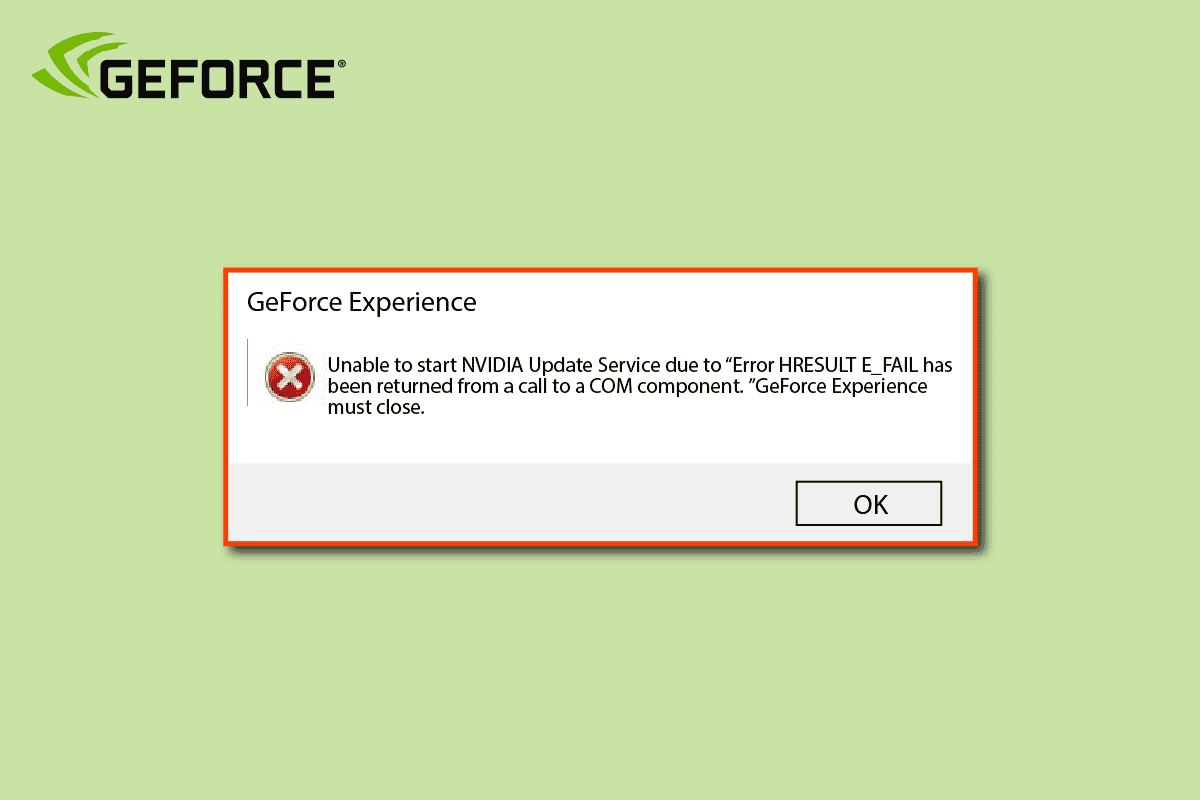
Slik løser du GeForce-feil HRESULT E i Windows 10
HRESULT E-feilen er en generell feil som er knyttet til COM-komponenter. Tilbakemeldingsdataene mangler de nødvendige opplysningene, og kilden må oppdateres for å gi de nødvendige feltene for måldatabasen. Dette handler om manglende grensesnitt i Microsoft, og feilen oppstår når man prøver å legge til en referanse til prosjektet. Det kan være flere årsaker til GeForce-feilen, og noen av dem er listet opp nedenfor:
- En skadet installasjon av GeForce Experience kan være hovedårsaken til at HRESULT E-feilen vises i Windows. En nyinstallasjon av verktøyet kan fikse dette problemet.
- Feil i GPU-installasjonen kan også føre til feilen. Avinstallasjon av NVIDIA-driverne kan fjerne skadede filer og løse problemet.
- Feilen kan også dukke opp når en ny oppdatering for programmet lastes ned.
- Inkompatible drivere for grafikkortet kan også være skyld i feilen.
- Feilen kan også skyldes ufullstendige data i måldatabasen.
Du kan forbedre GeForce Experience ved å bruke de følgende metodene for å fikse eventuelle feil.
Metode 1: Utfør en ren oppstart
Det enkleste trinnet for å løse GeForce-feilen HRESULT E er å utføre en ren oppstart av PC-en. Hensikten er å starte Windows med et minimum av drivere og programmer. Dette hjelper med å eliminere eventuelle feil i systemet. Du kan finne en guide for å utføre ren oppstart i Windows 10.
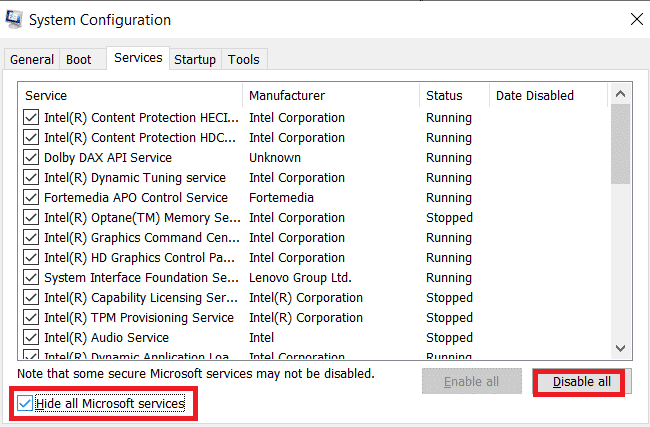
Metode 2: Reparer systemfilene
Skadede filer eller feilkonfigurerte filer på PC-en din kan føre til at GeForce-feilen HRESULT E oppstår. Det er viktig å skanne systemfilene for å forsikre deg om at operativsystemet fungerer korrekt og at GeForce Experience fungerer uten feil. Du kan kjøre SFC- og DISM-skanninger med veiledningen «Slik reparerer du systemfiler i Windows 10».
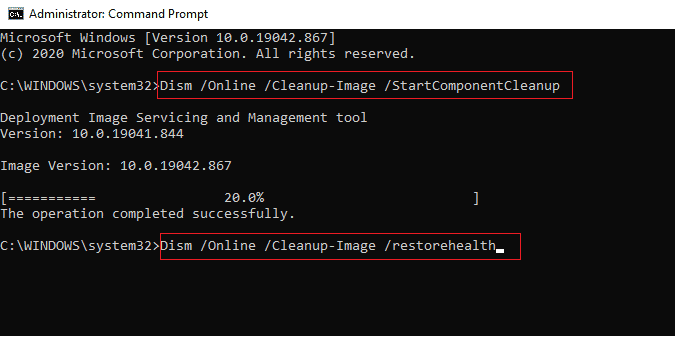
Metode 3: Installer GeForce Experience på nytt
En annen vanlig løsning for GeForce-feilen HRESULT E er å installere GeForce Experience på nytt. Programmet bør installeres på nytt med alle tilhørende komponenter og avhengigheter. Først må det avinstalleres, og du kan finne en guide for å avinstallere GeForce Experience.
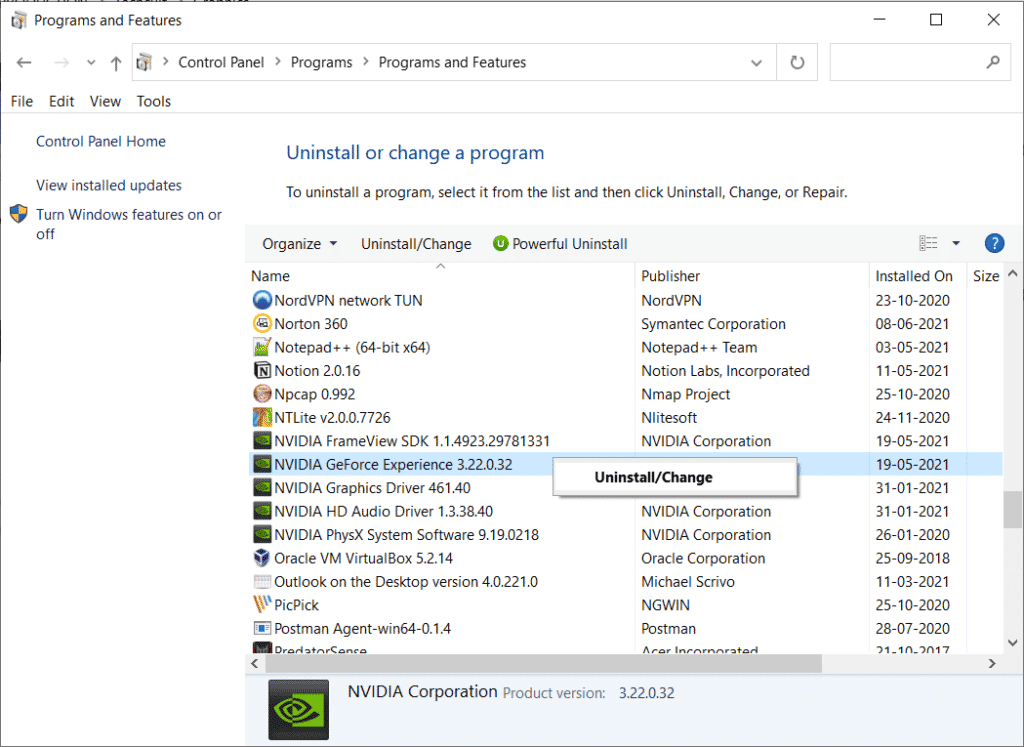
Metode 4: Installer NVIDIA-driverne på nytt
Som diskutert tidligere, kan inkompatible GPU-drivere være årsaken til problemer med NVIDIA-oppdateringer. Dette skjer ofte etter en ny driveroppdatering. Det er derfor viktig å reinstallere alle NVIDIA-driverne på systemet. Men først må du avinstallere de eksisterende driverne. Det finnes en veiledning for å avinstallere og installere drivere i Windows 10.
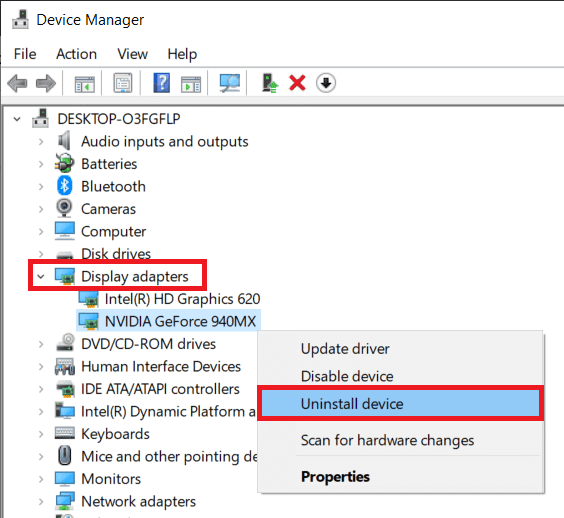
Metode 5: Utfør systemgjenoppretting
Systemgjenoppretting er en siste utvei dersom du fortsatt opplever problemer med NVIDIA-oppdateringen og får feilmeldingen «Kunne ikke starte NVIDIA-oppdateringen». Hvis GeForce-feilen HRESULT E har oppstått nylig, kan det ha vært endringer i systemet som du ikke er klar over. I dette tilfellet kan systemgjenoppretting hjelpe deg å bli kvitt eventuelle uønskede feil samtidig som dataene dine beskyttes. Du kan finne en guide for å bruke systemgjenoppretting i Windows 10.
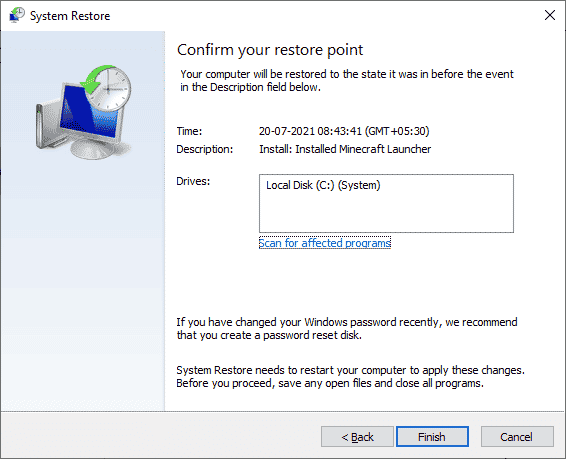
Ofte stilte spørsmål (FAQs)
Q1. Hva gjør en GPU?
Ans. GPUer akselererer behandlingen av grafikkdata ved å engasjere flere prosesser samtidig. GPUer er svært gode til videoredigering, spill og maskinlæring.
Q2. Hvorfor trenger man NVIDIA GeForce Experience?
Ans. NVIDIA GeForce Experience sørger for at grafikkortet er oppdatert og at spillinnstillingene er optimalisert.
Q3. Hvordan endrer man GPU-innstillinger?
Ans. GPU-innstillinger kan endres i grafikkortets kontrollpanel. Innstillingene kan endres for spill, for å aktivere 3D-optimalisering, konfigurere skjerminnstillinger, endre skjermoppløsning, justere fargegjengivelse og mer.
Q4. Må jeg oppdatere NVIDIA-driverne ofte?
Ans. Det er ikke nødvendig å oppdatere NVIDIA-driverne for ofte. Du kan oppdatere dem en gang i halvåret. Det kan også avhenge av systemet og spillene som er installert på PC-en, som kan kreve en tidligere oppdatering.
Q5. Hva betyr HRESULT-koden?
Ans. HRESULT-koden brukes i COM-programmering der den håndterer COM-feilkonvensjonen. Den avslører den kodede informasjonen om feilkodens art.
***
NVIDIA er det ledende merket innen grafikkort, og for å få mest mulig ut av dem, laster spillere gjerne ned GeForce Experience for å forbedre spillopplevelsen. Likevel kan det oppstå problemer ved oppstart av NVIDIA-oppdateringstjenesten. Vi håper denne guiden har hjulpet deg med å løse problemet og at du har fått fikset GeForce-feilen HRESULT E. Fortell oss gjerne hvilken metode som fungerte best for deg. Hvis du har flere spørsmål eller forslag, er du velkommen til å legge igjen en kommentar.